[유튜브] 영상 링크 삽입/최종 화면 및 카드 만들기
유튜브를 보다 보면 가끔씩 오른쪽 위에 다른 영상 링크가 나온다거나(카드), 영상이 끝나기 몇 초 전에 관련 추천 영상(최종 화면)이 뜨는 걸 본 적이 있을 것이다. 유튜브 앱이나 유튜브 스튜디오 앱으로는 아직 할 수 없고, 유튜브 스튜디오 웹(https://studio.youtube.com)으로만 설정이 가능하다. 아래 가이드를 따라 하면, 쉽고 빠르게 영상 내 카드 및 최종 화면 설정이 가능할 것이다.
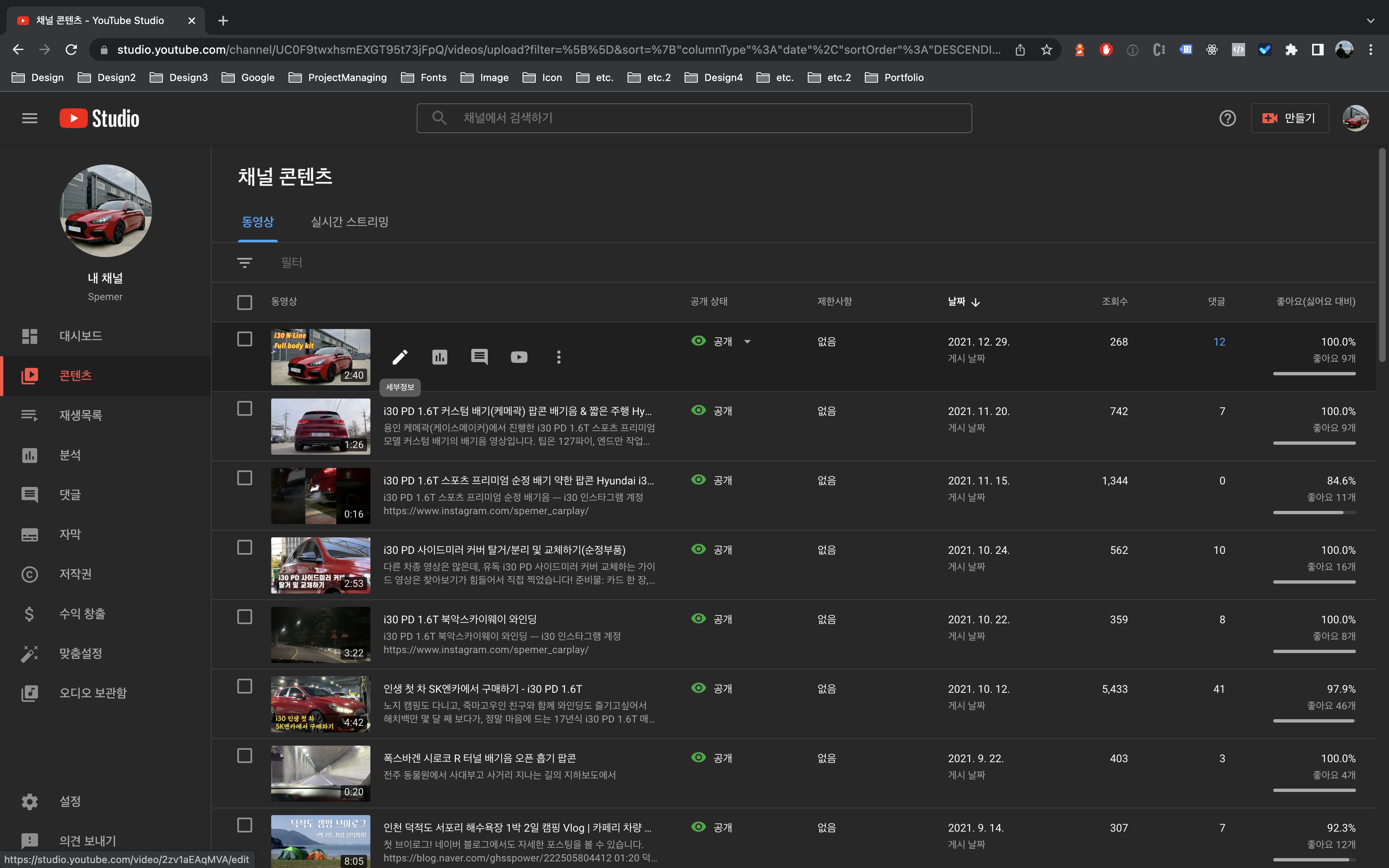
먼저 유튜브 스튜디오(https://studio.youtube.com)에 접속한 다음, 왼쪽 메뉴 중 "콘텐츠" 메뉴를 누르면 위의 스크린샷과 같이 내가 업로드한 동영상들이 모두 보이는데, 각각의 영상에 마우스를 올려보면 위 스크린샷의 영상 목록 중 첫 번째 예시처럼 "세부정보" 라는 아이콘을 발견할 수 있다. 눌러서 아래와 같은 화면으로 이동해보자.
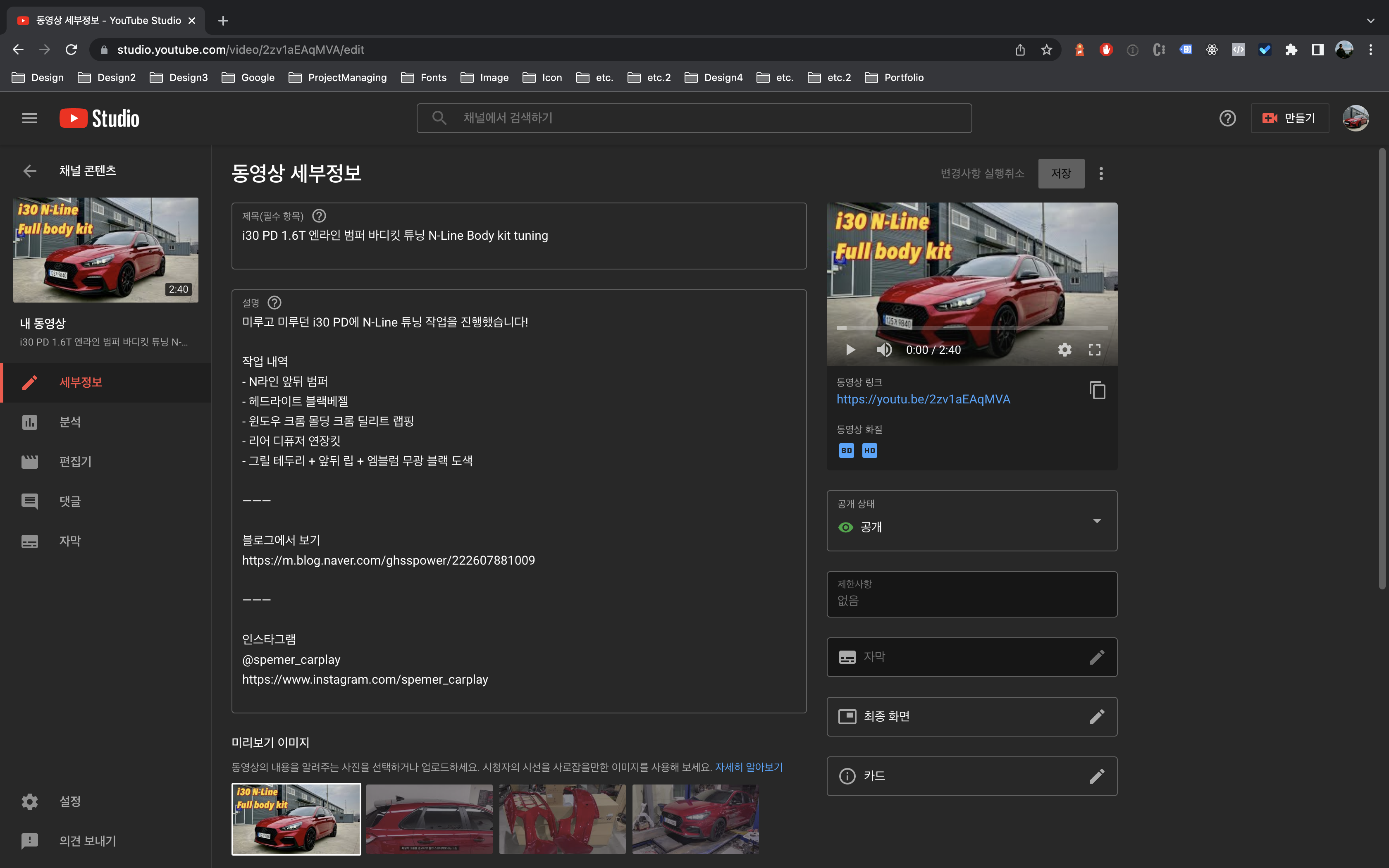
위 스크린샷이 바로 동영상 세부정보 화면. 여기서 우하단의 "카드" 버튼을 클릭하면 이 영상의 카드 정보를 생성하거나 수정할 수 있다. "카드"는 유튜브에서 영상을 보다 보면 오른쪽 상단에 나오는 영상 혹은 링크를 말한다. "카드" 버튼을 클릭해보자.
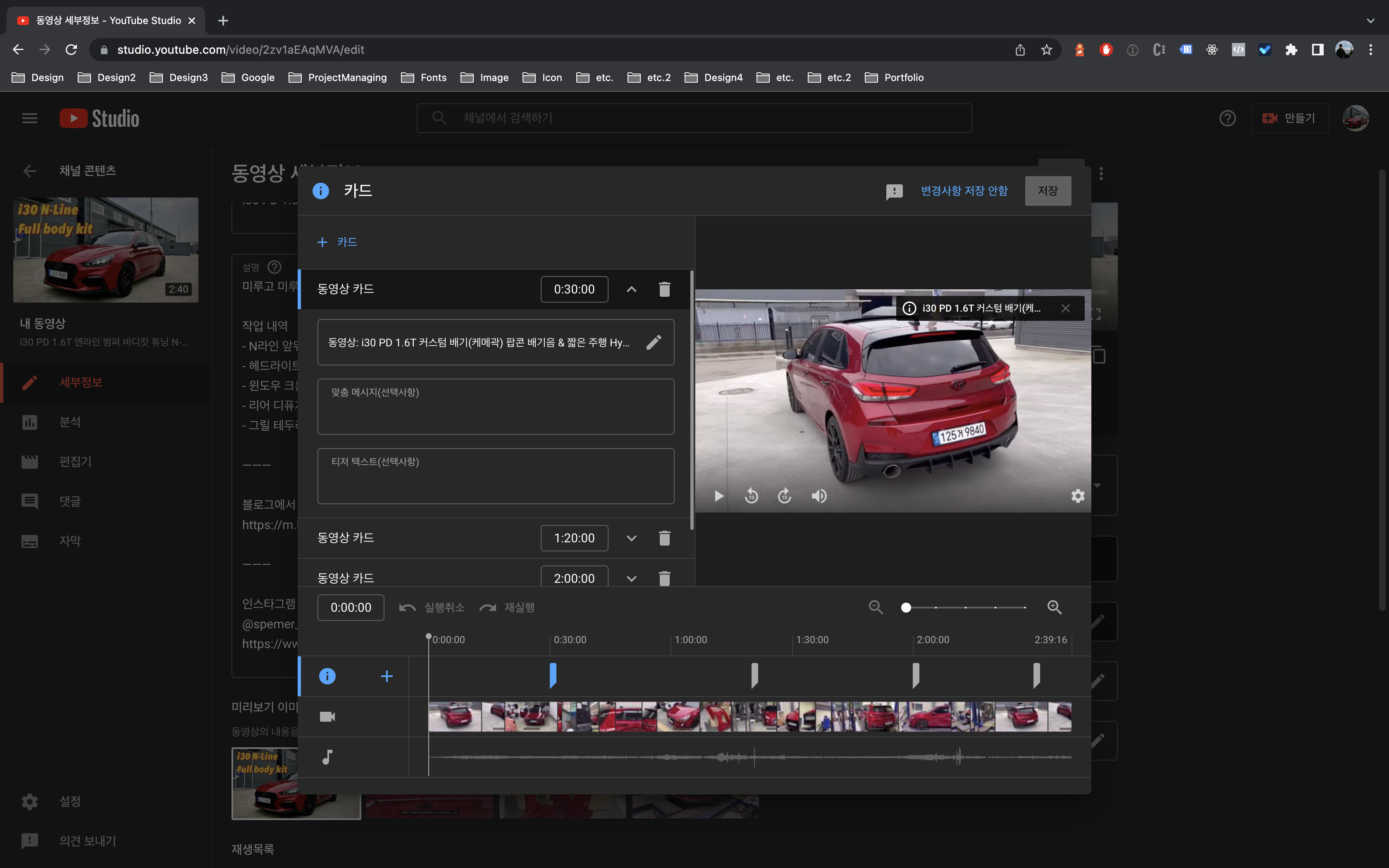
카드 편집 창. 이곳에서 카드를 만들 수 있는데, 각각의 카드가 나타날 시간과 카드의 제목을 입력(생성)할 수 있다. 그럼 오른쪽에서 해당 카드가 만들어졌을 경우의 예시 화면을 미리 볼 수 있다. 동영상뿐만 아니라 재생목록, 유튜브 채널 그리고 링크까지도 삽입할 수 있다.

동영상 삽입을 선택하면 위의 스크린샷처럼 내가 지금까지 유튜브에 업로드한 동영상들의 목록이 보이며, 이곳에서 하나를 선택해 영상의 오른쪽 상단에 보이게 될 카드로 만들 수 있다. 혹은 유튜브 내의 다른 동영상들도 카드로 삽입할 수 있다. 이렇게 카드를 만들고, 저장 버튼을 누르면 끝. 아래는 완성된 화면.
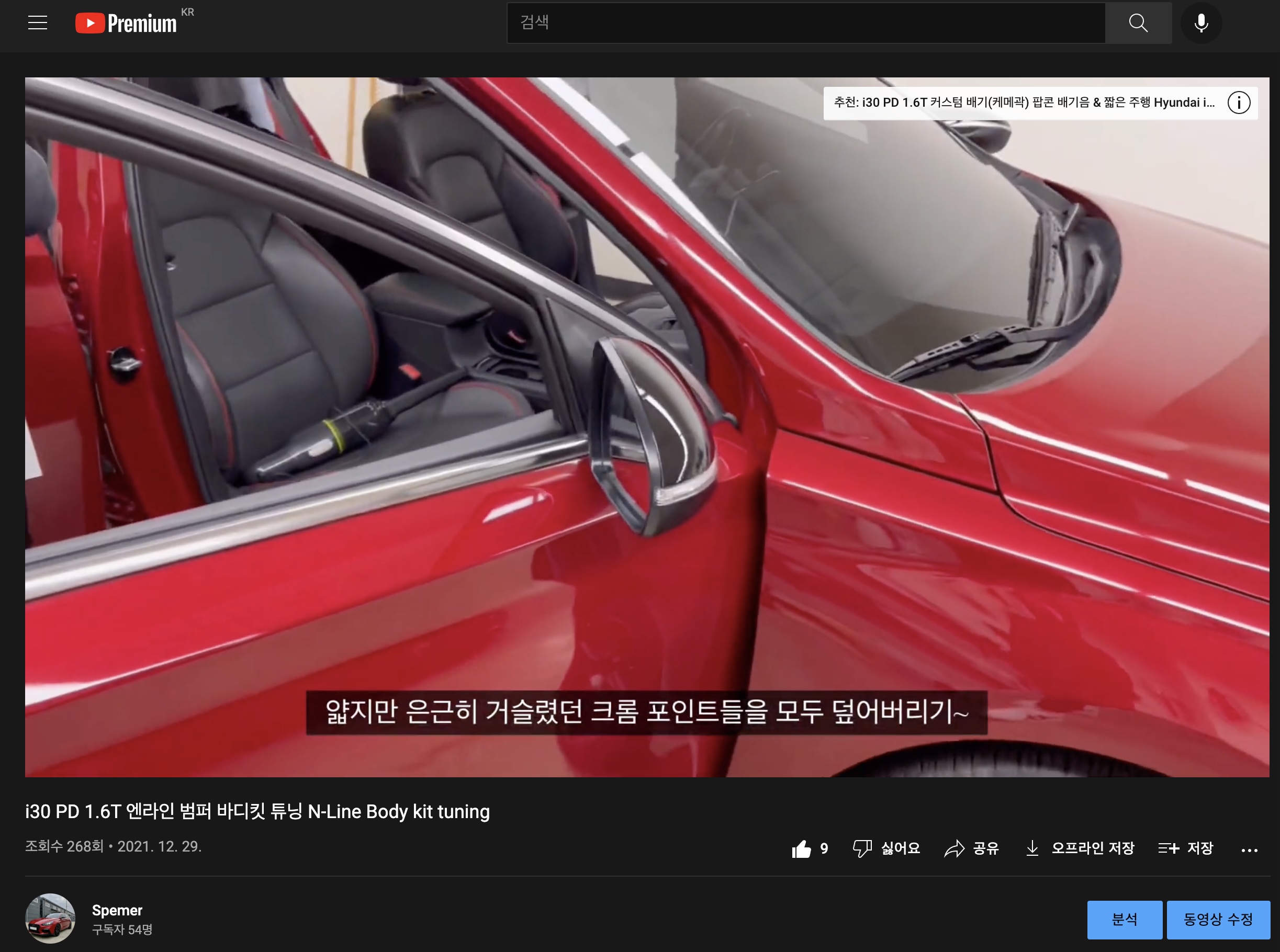
예시 영상: https://youtu.be/2zv1aEAqMVA
위 스크린샷을 보면 영상의 우상단에 방금 내가 만든 카드가 보이고 있다. 다음으로는 최종 화면(영상이 끝나기 전, 다음 추천 콘텐츠를 보여주는 화면)을 만들어보자.

다시 "동영상 세부정보" 화면으로. 화면 우측 아래를 보면 "최종 화면" 버튼이 있는데, 이 버튼을 눌러서 최종 화면을 설정할 수 있다.

영상의 최종 화면 설정 창. 여기서는 최종 화면이 언제부터 보이게 만들지, 어떤 영상을 추천할지와 추천 영상의 위치 등을 설정할 수 있다. 창의 왼쪽 상단에 있는 " + 요소 " 버튼을 클릭해보자.
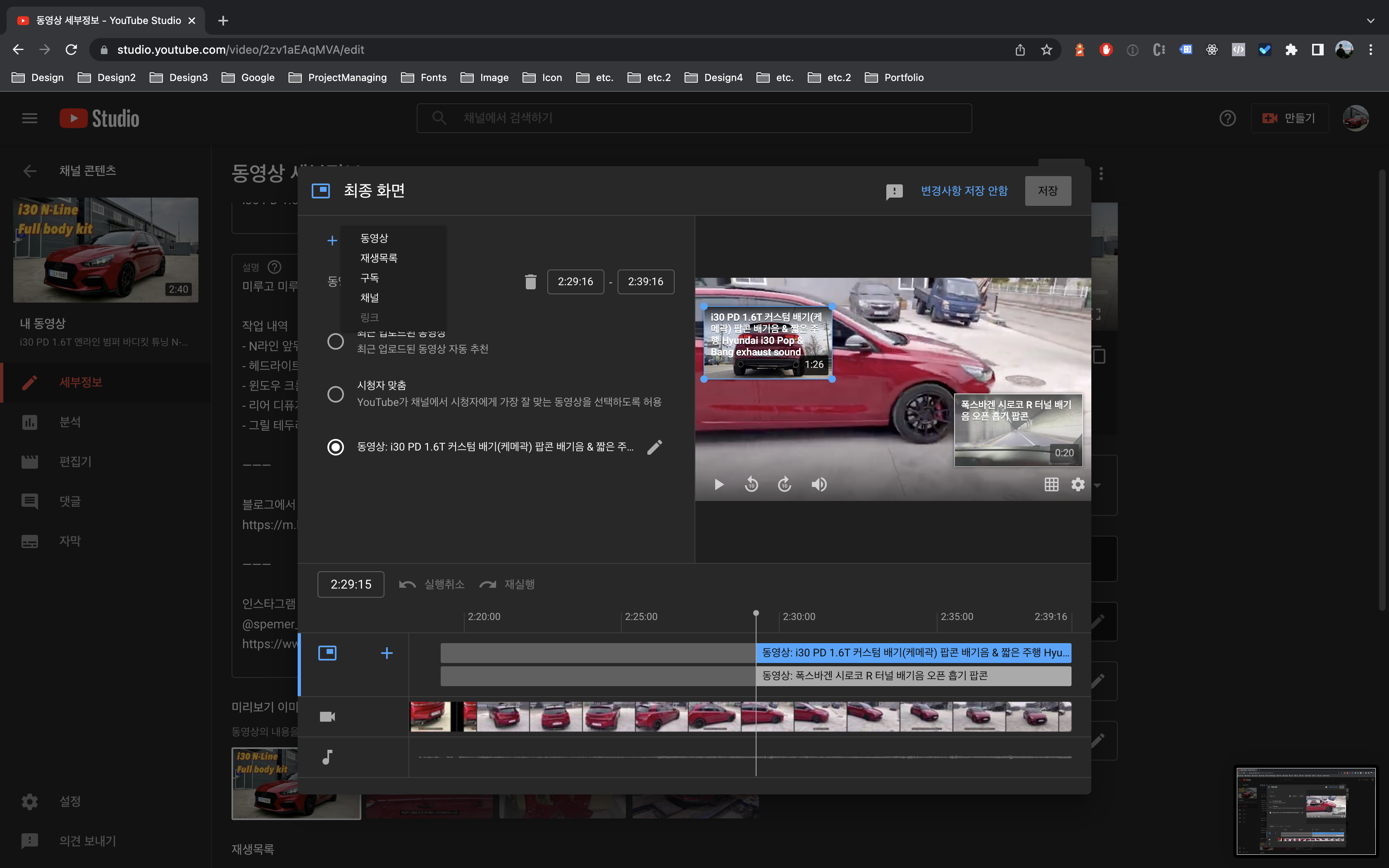
그럼 위의 스크린샷처럼 최종 화면에 삽입할 수 있는 요소들의 종류가 나온다. 동영상, 재생목록, 구독 버튼, 채널, 링크. 예시에서는 동영상을 첨부하는 방식으로 하려고 한다.

위처럼 동영상은 [최근 업로드된 동영상], [시청자 맞춤], [특정 동영상 선택] 이렇게 세 가지 중 하나를 선택할 수 있다. 가이드에 맞게 영상을 선택한 후 저장을 누르면, 내가 설정한 시간부터 아래와 같이 최종 화면 콘텐츠가 보이게 된다. 아래는 완성된 최종 화면의 예시.

끝. 포스팅하는 김에 내 채널 틈새 홍보도.
https://youtube.com/user/OfficialSpemer
Spemer
Digital product designer
www.youtube.com
유튜브 스튜디오: https://studio.youtube.com
YouTube
하나의 계정으로 모든 Google 서비스를 YouTube로 이동하려면 로그인하세요.
accounts.google.com